Wybór ustawień zgodnie ze stanem drukarki
Sprawdź stan rejestracji drukarki, a następnie zmień odpowiednio ustawienia w taki sposób, aby można było drukować lub skanować za pomocą używanej drukarki lub skanera.
Zapoznaj się z artykułem Lista drukarek wymagających rejestracji w usłudze AirPrint i sprawdź, czy używana drukarka lub skaner jest na liście.
 Uwaga
Uwaga
- Korzystając z domyślnej funkcji systemu operacyjnego Mac OS, można drukować zdjęcia, dokumenty i inne elementy za pomocą funkcji AirPrint.
Jeśli drukarka lub skaner jest na liście
-
Upewnij się, że drukarka lub skaner mają włączone zasilanie i są podłączone do komputera.
-
Na komputerze wybierz pozycję Drukarki i skanery (Printers & Scanners) w oknie Preferencje systemowe (System Preferences), a następnie sprawdź, czy widoczna jest pozycja drukarka lub skaner.
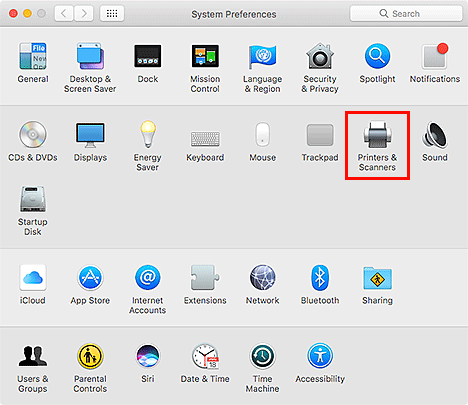
 Uwaga
Uwaga-
Jeśli drukarka lub skaner nie pojawi się, dodaj drukarkę lub skaner, jak podano poniżej.
- Na komputerze wybierz pozycję Drukarki i skanery (Printers & Scanners) w oknie Preferencje systemowe (System Preferences).
- W oknie dialogowym Drukarki i skanery (Printers & Scanners)kliknij pozycję +, a następnie wybierz polecenie Dodaj drukarkę lub skaner... (Add Printer or Scanner...).
- W obszarze Rodzaj (Kind) okna dialogowego Dodaj (Add) wybierz nazwę modelu drukarki lub skanera z wyświetloną informacją Bonjour Multifunction
- W obszarze Użycie (Use) wybierz opcję Secure AirPrint lub AirPrint.
- Kliknij przycisk Dodaj (Add).
-
-
Wybierz pozycję drukarka lub skaner, a następnie upewnij się, że opcja Rodzaj (Kind) ma wartość Canon XXX series-AirPrint (gdzie XXX jest nazwą modelu).
-
W oknie dialogowym Preferencje funkcji My Image Garden zaznacz pole wyboru Drukowanie/skanowanie z użyciem AirPrint (Print/scan using AirPrint).
 Uwaga
Uwaga
- Zajrzyj do sekcji Ograniczenia dotyczące drukowania i skanowania za pośrednictwem funkcji AirPrint w części „Uwagi ogólne”.
- Zajrzyj do sekcji Podręcznik My Image Garden (AirPrint).
Jeśli drukarki lub skanera nie ma na liście
-
Upewnij się, że drukarka lub skaner mają włączone zasilanie i są podłączone do komputera.
-
Na komputerze wybierz pozycję Drukarki i skanery (Printers & Scanners) w oknie Preferencje systemowe (System Preferences), a następnie sprawdź, czy widoczna jest pozycja drukarka lub skaner.
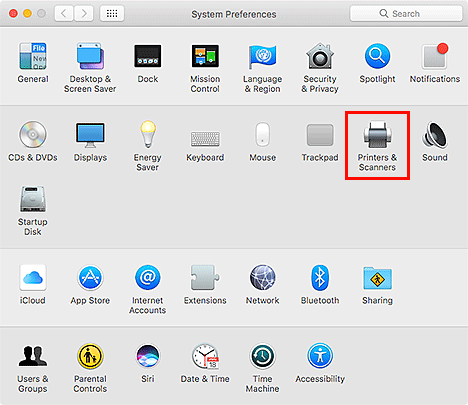
 Uwaga
Uwaga-
Jeśli drukarka lub skaner nie pojawi się, dodaj drukarkę lub skaner, jak podano poniżej.
Przejdź do naszej witryny internetowej i pobierz sterownik drukarki lub skanera, a następnie zainstaluj go.
Sterownik skanera można pobrać bezpłatnie. Trzeba jednak ponieść koszty połączenia z Internetem.
-
-
Wybierz pozycję drukarka lub skaner, a następnie upewnij się, że opcja Rodzaj (Kind) ma wartość Canon XXX series (gdzie XXX jest nazwą modelu).
-
W oknie dialogowym Preferencje programu My Image Garden usuń zaznaczenie pola wyboru Drukowanie/skanowanie z użyciem AirPrint (Print/scan using AirPrint).
 Uwaga
Uwaga
- Zajrzyj do sekcji Podręcznik My Image Garden.
- Aby korzystać z funkcji AirPrint na drukarce lub skanerze, zarejestruj drukarkę lub skaner, postępując zgodnie z procedurą opisaną w sekcji Jeśli drukarka lub skaner jest na liście.

